Reutilización del flujo de control en paquetes mediante el uso de elementos del paquete de flujo de control
Se aplica a:SQL Server
SSIS Integration Runtime en Azure Data Factory
Guarde un contenedor o una tarea de flujo de control que use con frecuencia en un archivo de elemento independiente (un archivo “.dtsxp”) y reutilícelos varias veces en uno o varios paquetes mediante elementos del paquete de flujo de control. Esta reusabilidad facilita el diseño y el mantenimiento de paquetes SSIS.
Creación de un nuevo elemento del paquete de flujo de control
Para crear un nuevo elemento del paquete de flujo de control, en el Explorador de soluciones, expanda la carpeta Package Parts . Haga clic con el botón derecho en Flujo de control y seleccione Nuevo elemento de paquete de flujo de control.
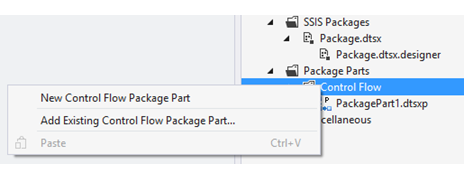
Se creará un archivo de elemento con la extensión ".dtsxp" en la carpeta Elementos del paquete | Flujo de control . A la vez, también se agrega un nuevo elemento con el mismo nombre al cuadro de herramientas de SSIS. (El elemento del cuadro de herramientas solo está visible mientras tenga un proyecto que contenga el elemento del paquete abierto en Visual Studio).
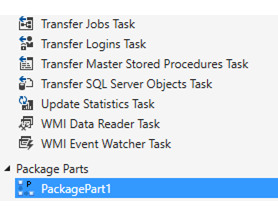
Diseño de un elemento del paquete de flujo de control
Para abrir el editor de elemento del paquete, haga doble clic en el archivo del elemento en el Explorador de soluciones. Puede diseñar el elemento de la misma forma que diseñaría un paquete.
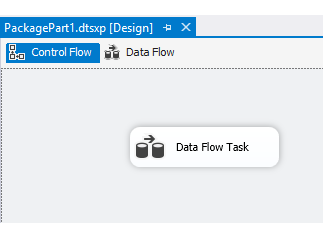
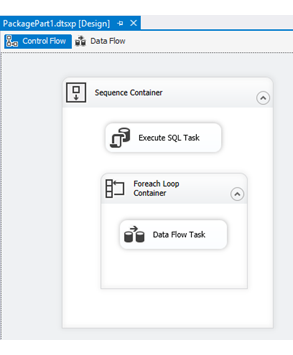
Los elementos del paquete de flujo de control presentan las siguientes limitaciones:
Un elemento solo puede tener un contenedor o tarea de nivel superior. Si desea incluir varios contenedores o tareas, colóquelos en un solo contenedor de secuencias.
No se puede ejecutar o depurar un elemento directamente en el diseñador.
Adición de un elemento del paquete de flujo de control existente a un paquete
Puede reutilizar elementos guardados en el proyecto de Integration Services actual o en uno distinto.
Para reutilizar un elemento que forme parte del proyecto actual, arrástrelo desde el cuadro de herramientas y suéltelo donde desee.
Para reutilizar un elemento que forma parte de un proyecto diferente, utilice el comando Add Existing Control Flow Package Part (Agregar elemento del paquete de flujo de control existente).
Acción de arrastrar y soltar un elemento del paquete de flujo de control
Para reutilizar un elemento en un proyecto, basta con arrastrarlo desde el cuadro de herramientas y soltarlo donde desee, al igual que sucede con cualquier otro contenedor o tarea. Puede arrastrar el elemento y colocarlo en el paquete varias veces para reutilizar la lógica en varias ubicaciones de este. Utilice este método para reutilizar un elemento que forme parte del proyecto actual.
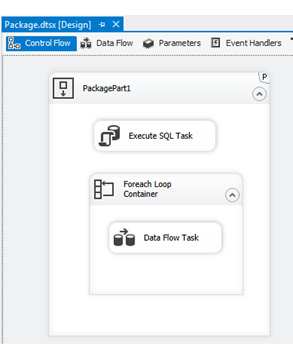
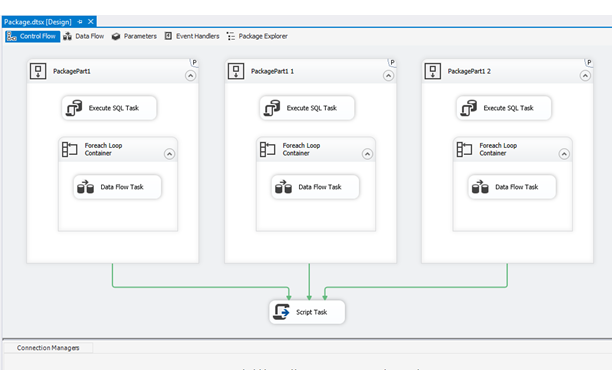
Cuando se guarda el paquete, el Diseñador SSIS comprueba si hay alguna instancia del elemento en él.
Si el paquete contiene instancias del elemento, el diseñador genera un nuevo archivo .dtsx.designer que contiene toda la información relacionada con el elemento.
Si el paquete no utiliza elementos, el diseñador elimina cualquier archivo .dtsx.designer que se haya creado con anterioridad para el paquete (es decir, cualquier archivo .dtsx.designer que tenga el mismo nombre que el paquete).
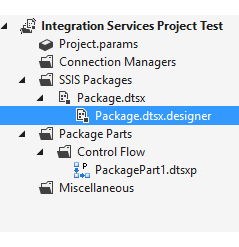
Adición de una copia de un elemento del paquete de flujo de control existente o una referencia a un elemento existente
Para agregar una copia de un elemento existente en el sistema de archivos a un paquete, en el Explorador de soluciones, expanda la carpeta Package Parts . Haga clic con el botón derecho en Flujo de control y seleccione Agregar elemento de paquete de flujo de control existente.
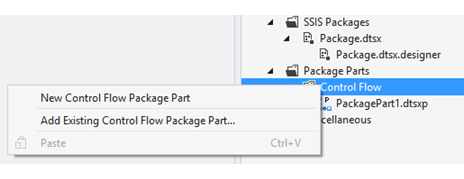
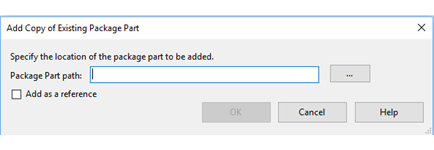
Opciones
Package Part path (Ruta del elemento del paquete)
Escriba la ruta de acceso al archivo del elemento, o bien haga clic en el botón Examinar (…) y busque el archivo del elemento que quiera copiar o al que quiera hacer referencia.
Add as a reference (Agregar como referencia)
Si se activa, el elemento se agrega al proyecto de Integration Services como una referencia. Active esta casilla si desea hacer referencia a una sola copia de un archivo de elemento en varios proyectos de Integration Services.
Si está desactivada, se agrega una copia del archivo del elemento al proyecto.
Configuración de un elemento del paquete de flujo de control
Para configurar elementos del paquete de flujo de control después de haberlos agregado al flujo de control de un paquete, utilice el cuadro de diálogo Package Part Configuration (Configuración de elemento del paquete).
Para abrir el cuadro de diálogo Package Part Configuration (Configuración de elemento del paquete), siga estos pasos:
Si desea configura una instancia del elemento, haga doble clic en ella en el flujo de control. También puede hacer clic con el botón derecho en la instancia del elemento y seleccionar Editar. Se abrirá el cuadro de diálogo Package Part Configuration (Configuración de elemento del paquete).
Configurar las propiedades y los administradores de conexiones para la instancia del elemento.
Pestaña Propiedades
Utilice la pestaña Propiedades del cuadro de diálogo Package Part Configuration (Configuración de elemento del paquete) para especificar las propiedades del elemento.
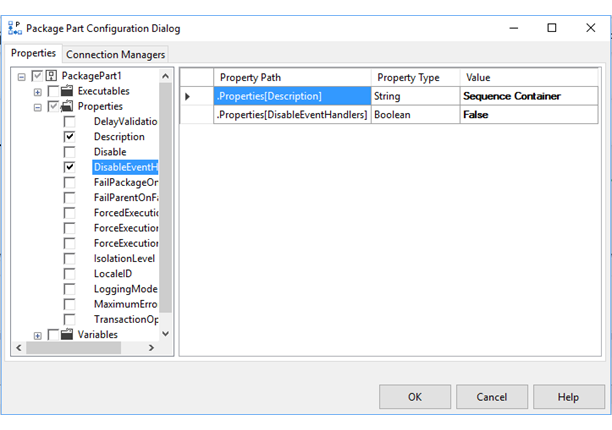
En la jerarquía de vista de árbol del panel izquierdo se enumeran todas las propiedades configurables de la instancia del elemento.
Si está desactivada, la propiedad no está configurada en la instancia del elemento. La instancia del elemento utiliza el valor predeterminado para la propiedad, que se define en el elemento del paquete de flujo de control.
Si está activada, el valor que escriba o seleccione reemplaza al valor predeterminado.
En la tabla del panel derecho se enumeran las propiedades que se deben configurar.
Ruta de acceso de la propiedad. La ruta de acceso de la propiedad.
Tipo de propiedad. El tipo de datos de la propiedad.
Valor. El valor configurado. Este valor invalida el valor predeterminado.
Pestaña Administradores de conexiones
Utilice la pestaña Administradores de conexiones del cuadro de diálogo Package Part Configuration (Configuración de elemento del paquete) para especificar las propiedades de los administradores de conexiones de la instancia del elemento.
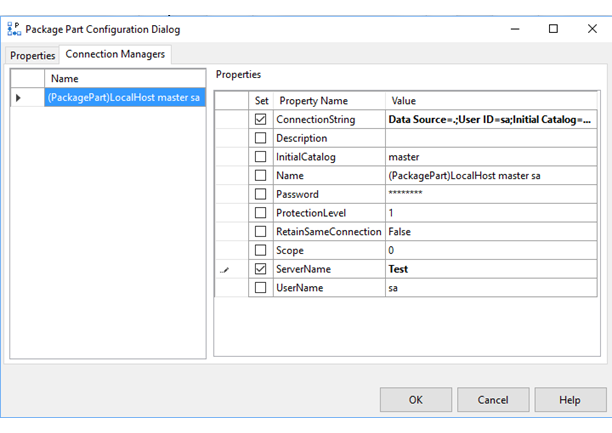
En la tabla del panel izquierdo se enumeran todos los administradores de conexiones definidos en el elemento del flujo de control. Elija el administrador de conexiones que desea configurar.
En la lista del panel derecho se muestran las propiedades del administrador de conexiones seleccionado.
Establecer. Las casillas estarán activadas si la propiedad en cuestión está configurada para la instancia del elemento.
Nombre de propiedad. El nombre de la propiedad.
Valor. El valor configurado. Este valor invalida el valor predeterminado.
Eliminación de un elemento de flujo de control
Para eliminar un elemento, en el Explorador de soluciones, haga clic con el botón derecho en el elemento y, después, seleccione Eliminar. Seleccione Aceptar para confirmar la eliminación o Cancelar para conservar el elemento.
Si elimina un elemento de un proyecto, se elimina de forma permanente del sistema de archivos y no se puede restaurar.
Nota:
Si quiere quitar un elemento de un proyecto de Integration Services, pero seguir usándolo en otros proyectos, use la opción Excluir del proyecto en lugar de Eliminar.
Los elementos del paquete son solo una característica de tiempo de diseño.
Los elementos del paquete son estrictamente una característica de tiempo de diseño. El Diseñador SSIS crea, abre, guarda y actualiza elementos, y agrega, configura o elimina instancias del elemento de un paquete. Sin embargo, el runtime de SSIS no es consciente de los elementos. Así es cómo el diseñador logra esta separación.
El diseñador guarda las instancias del elemento del paquete con sus propiedades configuradas en un archivo “.dtsx.designer”.
Cuando el diseñador guarda el archivo “.dtsx.designer”, también extrae el contenido de los elementos a los que se hace referencia en este archivo y reemplaza las instancias del elemento del paquete con el contenido de los elementos.
Por último, todo el contenido (que ya no incluye la información del elemento) se vuelve a guardar en el archivo de paquete “.dtsx”. Este es el archivo que ejecuta el runtime de SSIS.
En el diagrama siguiente, se muestra la relación entre los elementos (archivos “.dtsxp”), el Diseñador SSIS y el entorno de ejecución de SSIS.
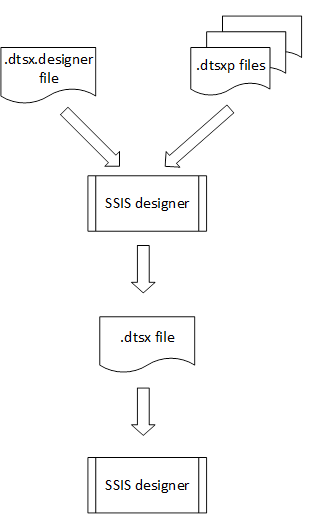
Comentarios
Próximamente: A lo largo de 2024 iremos eliminando gradualmente GitHub Issues como mecanismo de comentarios sobre el contenido y lo sustituiremos por un nuevo sistema de comentarios. Para más información, vea: https://aka.ms/ContentUserFeedback.
Enviar y ver comentarios de